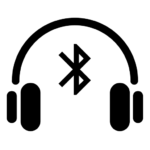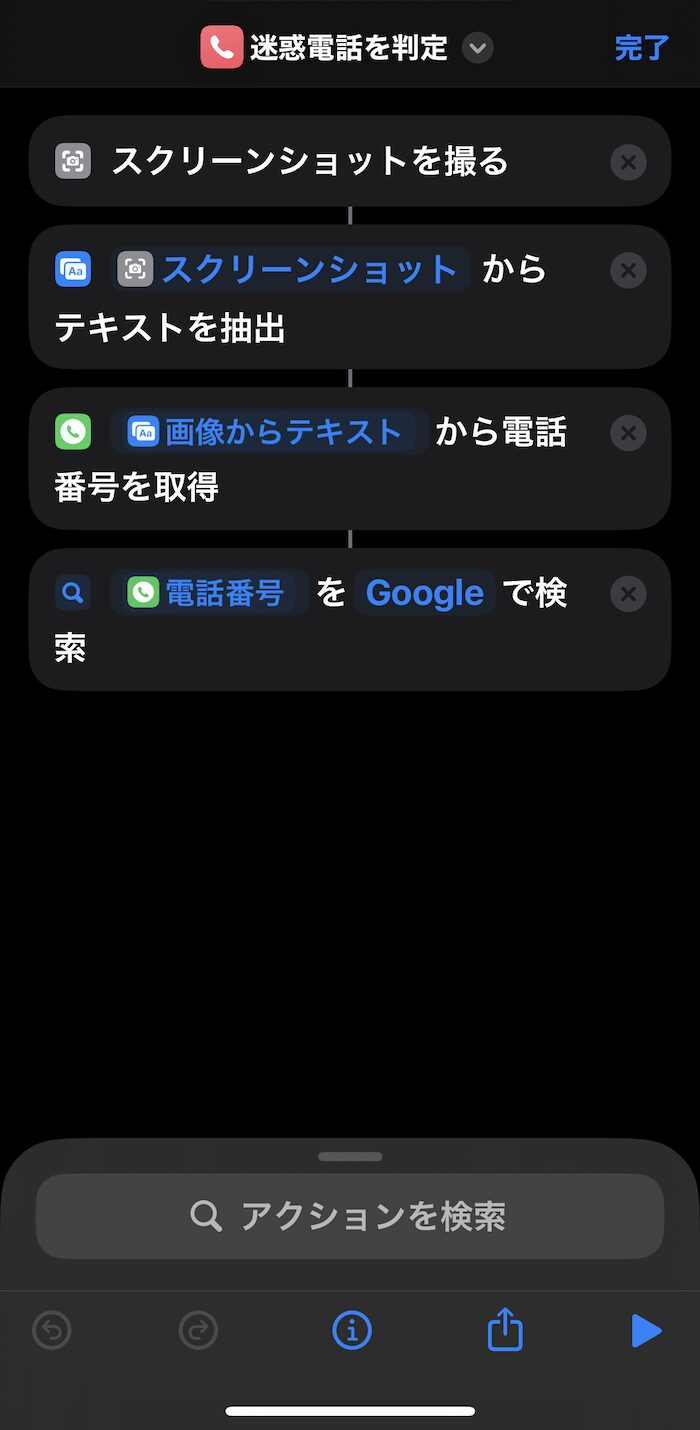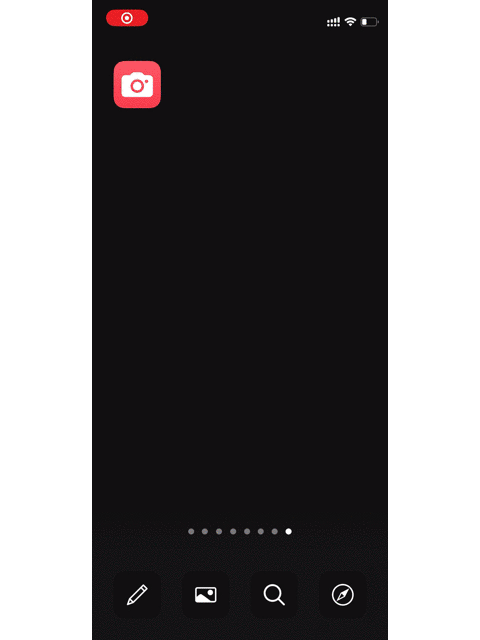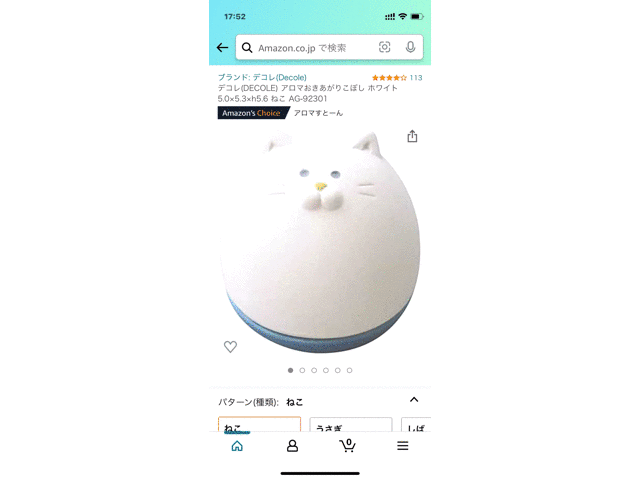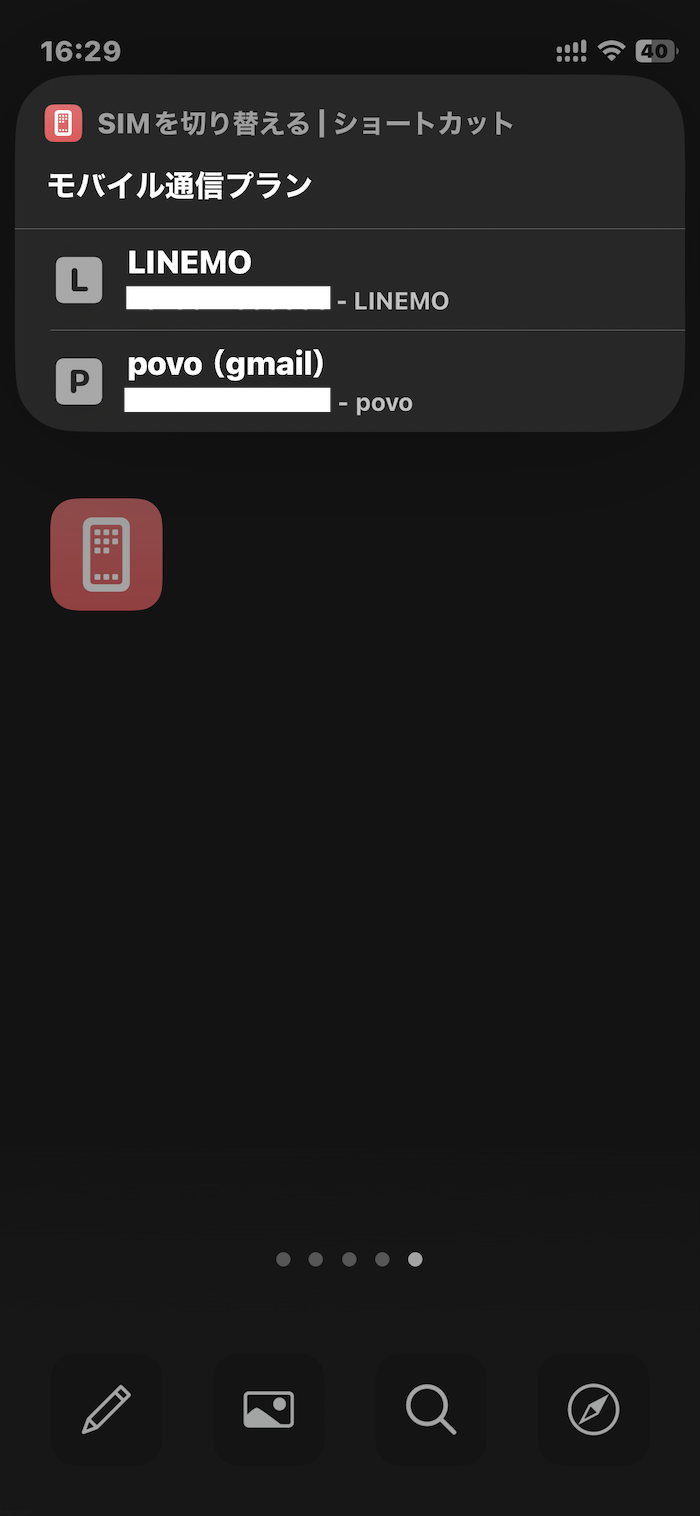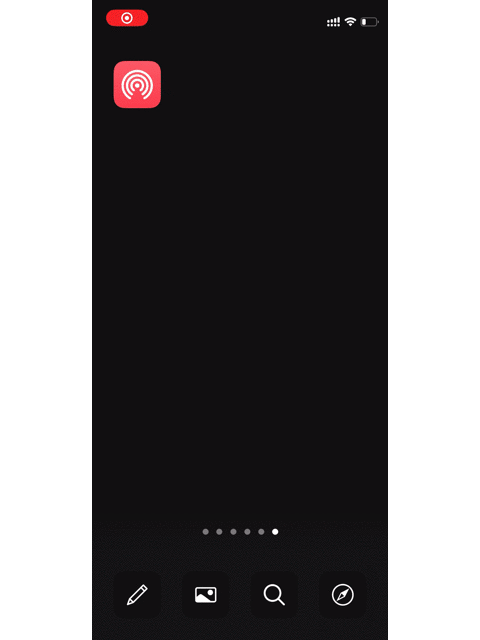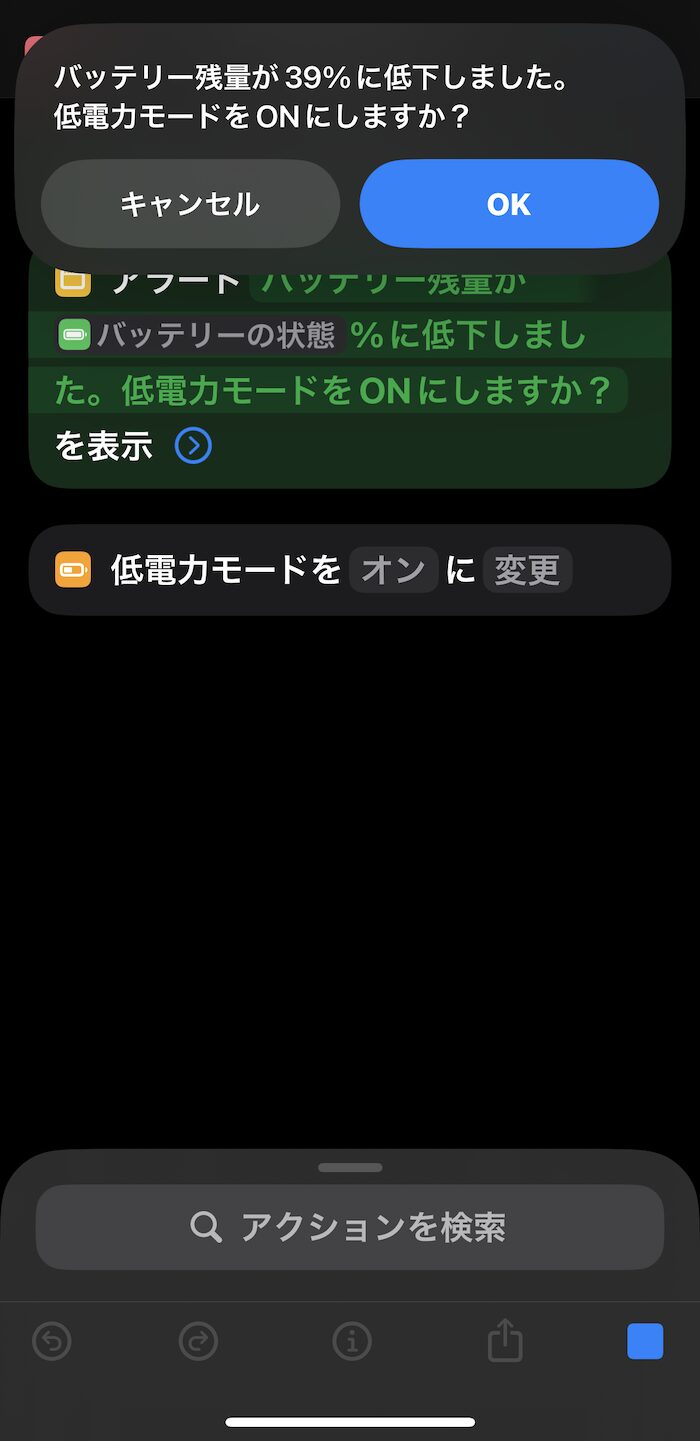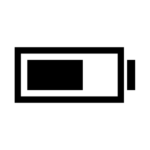追記:iOS 26でもショートカットが機能することを確認しました

iPhoneの地味だが便利な機能の代表格「ショートカット」。
Apple公式アプリとしてiOS 12から登場。iPhoneの大方の操作を自動化できます。
とはいえ、いまいちショートカットの使いみちがわからない、メリットがわからない人も多かったりします。
そこでこの記事では筆者が普段から使っているおすすめのショートカットを12つ紹介します。
日常的に愛用してるショートカットの中から厳選。ショートカットとはなんぞやがイメージしやすいかと思います。
いずれのショートカットもダウンロードできるので、気になったものがあったら試してみてください。
この記事の目次(タッチで移動)
- ショートカットはホーム画面から起動できます
- 日常的に役立つ12のショートカットを紹介
- 1. ワイヤレスイヤホンのペアリング再接続するショートカット
- 2. 知らない着信番号の発信元を調べるショートカット(迷惑電話チェッカー)
- 3. 【完全自動】特定時刻にオーディオ再生を自動停止させるショートカット
- 4. ボイスメモ録音を1タップで開始するショートカット
- 5. 充電中のみロック壁紙を変更するショートカット
- 6. 充電開始音を変更するショートカット
- 7. Instagramの特定アカウントをホーム画面から開くショートカット
- 8. Amazon商品の価格推移をチェックするショートカット(Keepa)
- 9. ポイントカードアプリと決済アプリを同時に(順番に)開くショートカット
- 10. 【DSDV用途】メイン通信SIMを切り替えるショートカット
- 11. AirDropの状態(機能ON/OFF)を変更するショートカット
- 12. バッテリー残量が特定%以下になったら通知&低電力モードに切り替えるショートカット
- この記事のまとめ
広告
ショートカットはホーム画面から起動できます
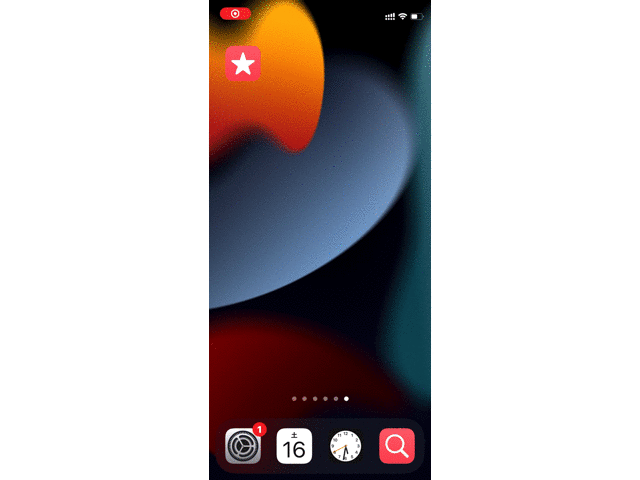
2025年現在、ショートカットはホーム画面から起動可能。
ホーム画面に追加したショートカットの起動アイコンをタップすれば、そのままショートカットが起動・実行されます。逐一「ショートカット」アプリを開く必要はありません。
以下で紹介していくショートカットもすべてホーム画面から起動できるので、その点を踏まえてショートカットの有用性をチェックしてみてください。
日常的に役立つ12のショートカットを紹介
1. ワイヤレスイヤホンのペアリング再接続するショートカット
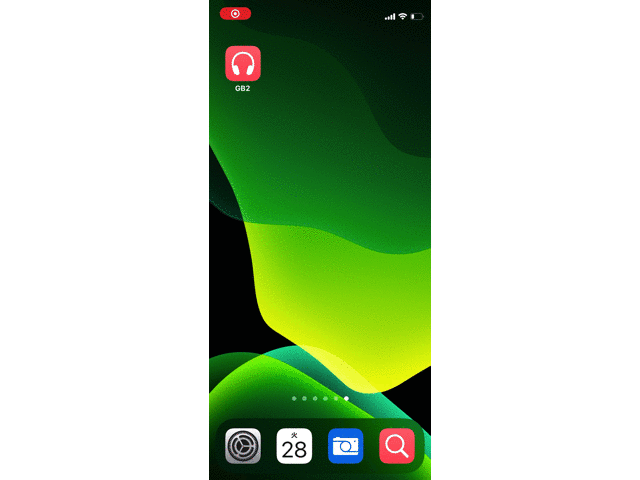
iPhoneとワイヤレスイヤホン(Bluetoothイヤホン)を再接続できる王道ショートカット。
ワイヤレスイヤホンがiPhone以外のデバイスと接続している場合でも強制的に再接続が可能。ワイヤレスイヤホンを複数デバイス間で使いまわしている人だと日常的に重宝します。
▼ ショートカットの使い方は以下記事より
-

iPhoneとワイヤレスイヤホン(Bluetoothイヤホン)をペアリング再接続するショートカット
続きを見る
2. 知らない着信番号の発信元を調べるショートカット(迷惑電話チェッカー)
着信時に着信番号をGoogle検索。迷惑電話番号として登録されてる番号か否かを確認できます。
iPhoneだと「電話帳ナビ」アプリを使えば着信と同時に迷惑電話が判定できます。ただ、第三者企業に電話番号を覗かれたくない人だと同ショートカットを使った方が精神衛生上よさげです。
▼ ショートカットの使い方は以下記事より
-

【iPhone】知らない着信番号が迷惑電話かどうか判定するiOSショートカット(iOS 18)
続きを見る
3. 【完全自動】特定時刻にオーディオ再生を自動停止させるショートカット
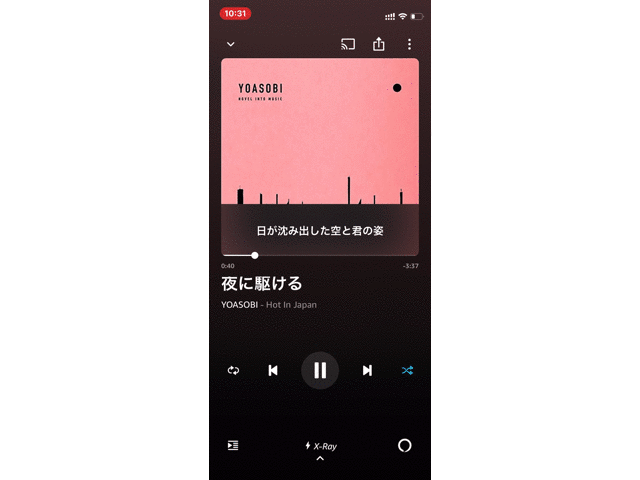
1日1回、指定した時刻になったらiPhoneのオーディオ再生の有無をチェック。オーディオ再生状態であれば自動で停止させます。
音楽アプリでもYouTubeでもNetflixでも問題なし。iPhoneのオーディオ再生そのものが停止します。音楽を聞きながら寝落ちしたい人だと重宝します。
オートメーションから設定可能
▼ オートメーションの設定方法は以下記事より
-

【iPhoneショートカット】特定時刻にオーディオ再生を自動停止させる方法(iOS 18)
続きを見る
4. ボイスメモ録音を1タップで開始するショートカット
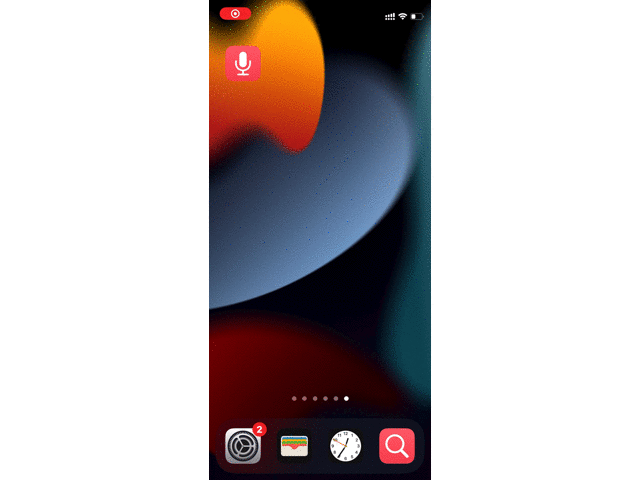
iPhone純正の「ボイスメモ」アプリを起動&録音開始できるショートカット。
パワハラ、職質、所々トラブル時に瞬時にボイスメモの録音開始できて便利。ショートカット起動は背面タップやアクションボタンからも可能です。
▼ ショートカットの使い方(設定方法)は以下記事より
-

【iPhone】ホーム画面からワンタップで「ボイスメモ録音」を開始する方法(ショートカット利用)
続きを見る
5. 充電中のみロック壁紙を変更するショートカット
別途オートメーション設定が必要
▼ ショートカットの設定方法は以下記事より
-

【iPhone】充電中のみロック画面の壁紙を変更する方法(iOS 16〜)
続きを見る
6. 充電開始音を変更するショートカット
別途オートメーション設定が必要
▼ ショートカットの設定方法は以下記事より
-

【iPhoneショートカット】充電開始音を変更する方法(iOS 18)
続きを見る
7. Instagramの特定アカウントをホーム画面から開くショートカット
▼ ショートカットの使い方は以下記事より
-

【iPhone】Instagramアプリの特定ページをホーム画面から開くショートカットまとめ(iOS 26)
続きを見る
8. Amazon商品の価格推移をチェックするショートカット(Keepa)
▼ ショートカットの使い方は以下記事より
-

【iPhone】Keepa(Amazonの価格推移チェックツール)をiOSショートカット経由で使う方法(2023年修正版)
続きを見る
9. ポイントカードアプリと決済アプリを同時に(順番に)開くショートカット
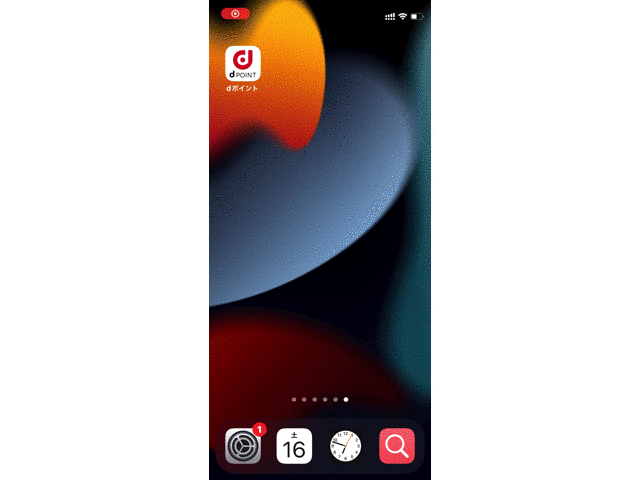
キャッシュレス決済をよく使う人におすすめ。
ポイントカードアプリを開くとショートカットが起動(待機)。そのまま続けて決済アプリが開けます。レジ前であたふたせずに済みます。
別途オートメーション設定が必要
▼ ショートカットの設定方法は以下記事より
-

【iPhone】ポイントカードをまとめるショートカットの作り方(iOS 18)
続きを見る
10. 【DSDV用途】メイン通信SIMを切り替えるショートカット
※ iOS 17以前のiPhoneだと同ショートカット利用不可
iOS 17以前のiPhoneを使っている場合、↓以下ショートカットで間接的に代替可能。「設定」アプリ内のSIM切り替えページが開けます。
11. AirDropの状態(機能ON/OFF)を変更するショートカット
▼ ショートカットの設定方法は以下記事より
-

【iPhone】AirDropを機能ON/OFFするiOSショートカット
続きを見る
12. バッテリー残量が特定%以下になったら通知&低電力モードに切り替えるショートカット
▼ ショートカットの使い方は以下記事より
-

【iPhoneショートカット】バッテリー残量が特定%以下になったらアラート通知する方法(iOS 18)
続きを見る
この記事のまとめ

ここまで筆者おすすめのiPhoneショートカットを紹介してきました。
いずれも日常的に役立つショートカット。というか筆者が現在進行系で愛用しているものを抜粋しました。
いざ使うと手放せなくなる。地味だが堅実にiPhoneの使い勝手を向上させます。気になるショートカットがあったらお試しあれ。
他のショートカット・レシピは↓以下記事でまとめています。他のレシピを探している人はこちらも参考にしてみてください。
-

【iPhoneの裏技】iOSショートカットのレシピ一覧集(iOS 26)
続きを見る